Dell Inspiron 630m User Manual [sv]
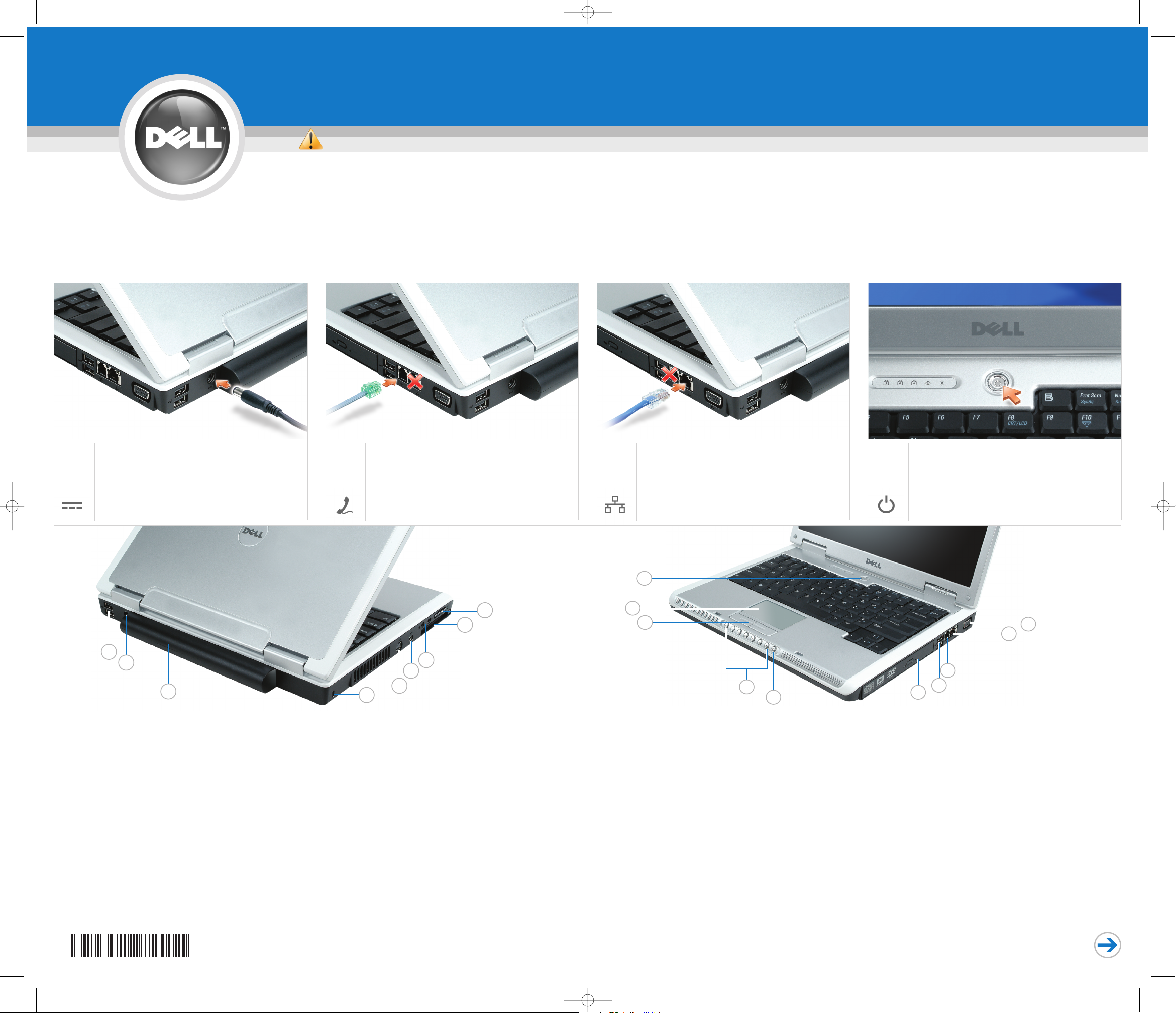
4
2
8
9
1
5
Setting Up Your Computer
OOppssæættnniinngg aaff ccoommppuutteerreenn || DDee ccoommppuutteerr iinnsstteelllleenn || TTiieettookkoonneeeenn aasseennttaammiinneenn || KKoonnffiigguurreerree ddaattaammaasskkiinneenn || KKoonnffiigguurreerraa ddaattoorrnn
CAUTION:
Before you set up and operate
your Dell™ computer, see the
safety instructions in the
Product
Information Guide
. See your
Owner's Manual
for a complete list
of features.
NNOOTTEE::
Because the battery may not
be fully charged, use the AC adapter
to connect your new computer to
an electrical outlet the first time you
use the computer.
FORSIGTIG:
Før du opsætter og bruger Dell™computeren, henvises til
sikkerhedsinstruktioner i
Produktinformationsvejledningen
.
Der henvises til
Brugervejledning
for en komplet liste over funktioner.
OOBBSS!!
Da batteriet måske ikke er
fuldt opladet, skal du bruge
vekselstrøms-adapteren til at
tilslutte din nye computer til en
elektrisk stikkontakt, første gang du
skal bruge computeren.
LET OP:
Raadpleeg voordat u uw Dell™computer instelt en in gebruik
neemt de veiligheidsinstructies in
de
Productinformatiegids
. Zie uw
Gebruikershandleiding
voor een
volledig overzicht van de functies.
OOPPMMEERRKKIINNGG::
Omdat het mogelijk is
dat de batterij niet volledig is
opgeladen, dient u de netadapter te
gebruiken om uw nieuwe computer
op een stopcontact aan te sluiten
wanneer u uw computer voor de
eerste keer gebruikt.
VAARA:
Ennen kuin asennat Dell™tietokoneen ja käytät sitä, katso
turvallisuusohjeita
Tuotetieto-
oppaasta. Omistajan oppaassa
on
täydellinen luettelo toiminnoista.
HHUUOOMMAAUUTTUUSS::
Koska akku ei ehkä
ole täyteen ladattu, kytke uusi
tietokone sähköpistorasiaan
verkkolaitteen avulla, kun käytät
tietokonetta ensimmäisen kerran.
ADVARSEL:
Før du konfigurerer og bruker
Dell™-datamaskinen, må du lese
sikkerhetsanvisningene i
Veiledning
for produktinformasjon
. I
brukerhåndboken
finner du en
fullstendig liste over funksjoner.
MMEERRKK::
Det er mulig at batteriet ikke
er ladet helt opp. Bruk derfor ACadapteren når den nye
datamaskinen skal settes i en
elektrisk stikkontakt den første
gangen den skal brukes.
VARNING!
Innan du installerar och använder
din dator från Dell™ ska du läsa
säkerhetsinstruktionerna i
Produktinformationsguiden
. I
Ägarhandboken
finns en fullständig
lista över datorns funktioner.
OOBBSS!!
Anslut datorn till ett eluttag
med hjälp av nätadaptern första
gången du använder datorn
eftersom batteriet kanske inte är
fulladdat.
www.dell.com | support.dell.com
0RC927A01
AC Adapter
Vekselstrømsadapter
Netadapter
Verkkolaite
Nettstrømadapter
Nätadapter
1
Modem
Modem
Modem
Modeemi
Modem
Modem
2
Network
Netværk
Netwerk
Verkko
Nettverk
Nätverk
3
Power Button
Tænd/sluk-knap
Aan/uit-knop
Virtapainike
Av/på-knapp
Strömbrytare
4
6
7
19
11
12
14
15
16
17
1. USB connectors
2. AC adapter connector
3. battery
4. security cable slot
5. S-video TV-out connector
6. IEEE 1394 connector
7. audio connectors
8. ExpressCard slot
9. media memory card reader
10. power button
11. touch pad
12. touch pad buttons
13. media control buttons
14. Dell MediaDirect button
15. optical drive
16. USB connectors
17. modem connector
18. network connector
19. video connector
1. USB-stik
2. AC-adapter konnektor
3. batteri
4. sikkerhedskabelslot
5. Stik til S-video TV-out
6. IEEE 1394-stik
7. lydstik
8. Ekspres-kortslot
9. kortlæser til mediehukommelse
10. Strømknap
11. Berøringsplade
12. Berøringspladeknapper
13. mediekontrolknapper
14. Dell MediaDirect-knap
15. optisk drev
16. USB-stik
17. modemstik
18. netværksstik
19. videostik
1. USB-connectoren
2. netadapterconnector
3. batterij
4. sleuf voor beveiligingskabel
5. S-video tv-out-connector
6. IEEE 1394-connector
7. audio-connectors
8. sleuf voor ExpressCard
9. leesapparaat media-
geheugenkaart
10. aan/uit-knop
11. touchpad
12. touchpad-knoppen
13. media-controleknoppen
14. Dell MediaDirect-button
15. optisch station
16. USB-connectoren
17. modemconnector
18. netwerkconnector
19. video-connector
1. USB-liittimet
2. Verkkolaitteen liitin
3. Akku
4. Lukkokaapelin aukko
5. TV-ulostulon S-videoliitin
6. IEEE 1394 -liitin
7. Ääniliittimet
8. ExpressCard-paikka
9. Mediamuistikortin lukija
10. Virtapainike
11. Kosketuslevy
12. Kosketuslevyn painikkeet
13. Mediaohjauspainikkeet
14. Dell MediaDirect -painike
15. Optinen asema
16. USB-liittimet
17. Modeemiliitin
18. Verkkoliitin
19. Videoliitin
1. USB-kontakter
2. tilkobling for nettstrømadapter
3. batteri
4. åpning for sikkerhetskabel
5. TV-ut-kontakt for S-video
6. IEEE 1394-kontakt
7. tilkoblinger for lyd
8. ExpressCard-åpning
9. minnekortleser for medier
10. av/på-knapp
11. berøringsplate
12. Knapper på berøringsplate
13. mediakontrollknapper
14. Dell MediaDirect-knapp
15. optisk stasjon
16. USB-kontakter
17. modemtilkobling
18. nettverkskontakt
19. videokontakt
1. USB-portar
2. nätadapteruttag
3. batteri
4. säkerhetskabeluttag
5. TV-utgång (S-Video)
6.
IEEE 1394-port
7. ljudkontakter
8. ExpressCard-plats
9. läsare för medieminneskort
10. strömbrytare
11. styrplatta
12. styrplattans knappar
13. knappar för mediekontroll
14. Dell MediaDirect-knapp
15. optisk enhet
16. USB-portar
17. modemport
18. nätverksport
19. ingång till grafikkortet
3
10
13
18
RC927em1.qxd 1/17/2006 12:48 PM Page 1
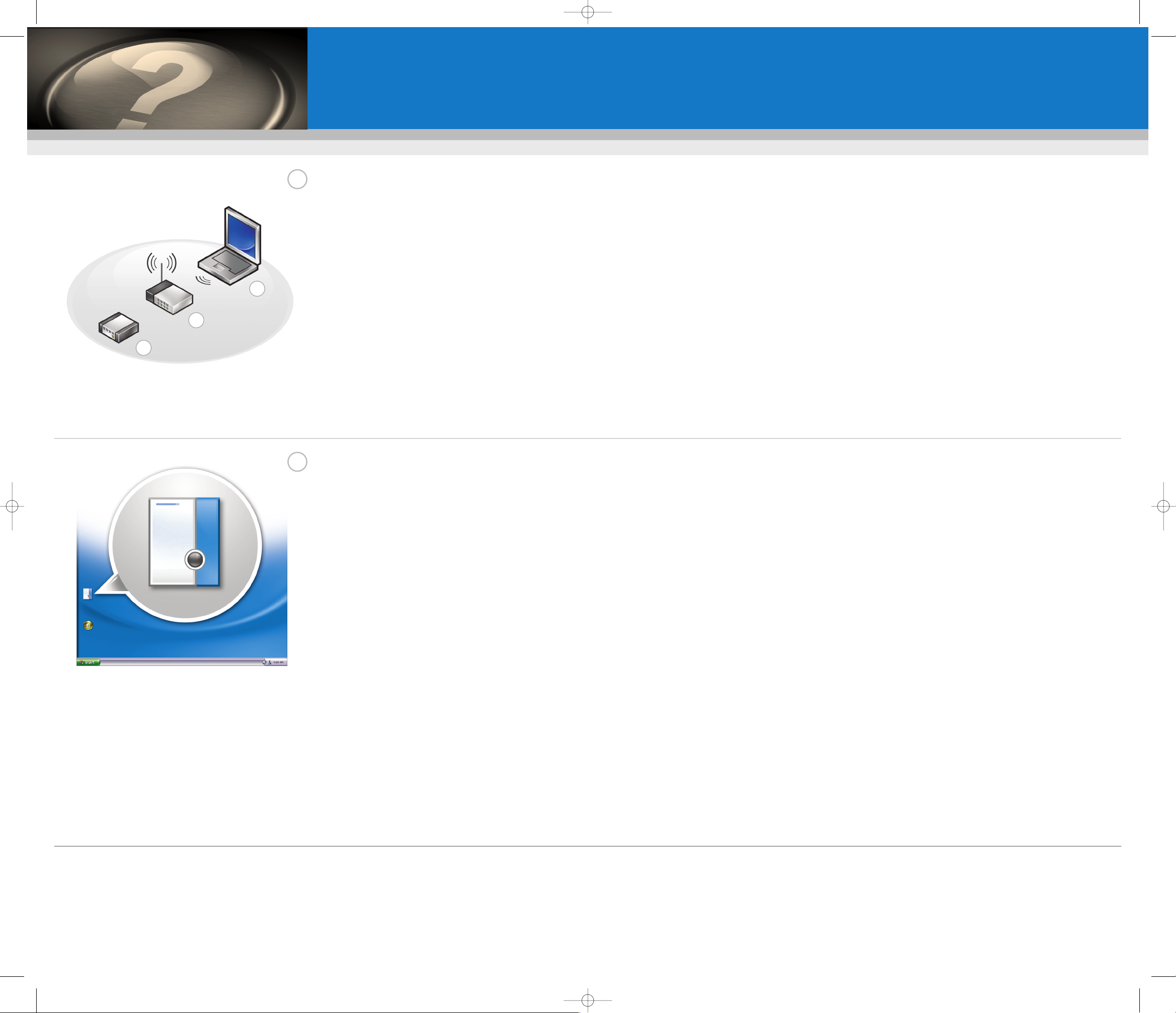
IInnffoorrmmaattiioonn iinn tthhiiss ddooccuummeenntt iiss ssuubbjjeecctt ttoo cchhaannggee
wwiitthhoouutt nnoottiiccee..
©© 22000055 DDeellll IInncc.. AAllll rriigghhttss rreesseerrvveedd..
Reproduction in any manner whatsoever without the
written permission of Dell Inc. is strictly forbidden.
Dell
and the
DELL
logo are trademarks of Dell Inc.;
Microsoft
and
Windows
are registered trademarks of
Microsoft Corporation. Dell Inc. disclaims any proprietary
interest in the marks and names of others.
December 2005
OOppllyyssnniinnggeerrnnee ii ddeettttee ddookkuummeenntt kkaann æænnddrreess uuddeenn vvaarrsseell..
©© 22000055 DDeellll IInncc.. AAllllee rreettttiigghheeddeerr ffoorrbbeehhoollddeess..
Gengivelse på nogen som helst måde uden skriftlig
tilladelse fra Dell Inc. er strengt forbudt.
Dell
og
DELL
-logoet er varemærker tilhørende Dell Inc.;
Microsoft
og
Windows
er registrerede varemærker
tilhørende Microsoft Corporation. Dell Inc. frasiger sig
ejerinteresser i mærker og navne, som tilhører andre.
December 2005
DDee iinnffoorrmmaattiiee iinn ddiitt ddooccuummeenntt kkaann wwoorrddeenn ggeewwiijjzziiggdd
zzoonnddeerr vvoooorraaffggaaaannddee kkeennnniissggeevviinngg..
©© 22000055 DDeellll IInncc.. AAllllee rreecchhtteenn vvoooorrbbeehhoouuddeenn..
Niets uit deze uitgave mag op enige manier worden
gereproduceerd zonder de schriftelijke toestemming van
Dell Inc.
Dell
en het
DELL
logo zijn handelsmerken van Dell Inc.;
Microsoft
en
Windows
zijn gedeponeerd handelsmerk
van Microsoft Corporation. Dell Inc. maakt geen enkele
aanspraak op de eigendomsrechten op merken en namen
van anderen.
December 2005
TTäämmäänn ooppppaaaann ttiieettoojjaa vvooiiddaaaann mmuuuuttttaaaa iillmmaann eerriilllliissttää
iillmmooiittuussttaa..
©© 22000055 DDeellll IInncc.. KKaaiikkkkii ooiikkeeuuddeett ppiiddäätteettäääänn..
Kaikki kopiointi millä tahansa tavalla ilman Dell Inc:n
kirjallista lupaa on ankarasti kielletty.
Dell
ja
DELL
-logo ovat Dell Inc:n tavaramerkkejä;
Microsoft
ja
Windows
ovat Microsoft Corporationin
rekisteröityjä tavaramerkkejä. Dell Inc. toteaa, että sillä ei
ole omistusoikeutta toisten valmistajien merkkeihin ja
nimiin.
Joulukuu 2005
IInnffoorrmmaassjjoonneenn ii ddeettttee ddookkuummeenntteett kkaann eennddrreess uutteenn vvaarrsseell..
©© 22000055 DDeellll IInncc.. MMeedd eenneerreetttt..
All form for reproduksjon uten skriftlig tillatelse fra
Dell Inc. er strengt forbudt.
Dell
og
DELL
-logoen er varemerker tilhørende Dell Inc.;
Microsoft
og
Windows
er registrerte varemerker
tilhørende Microsoft Corporation. Dell Inc. fraskriver seg
eierinteresser i merker og navn som ikke er sine egne.
Desember 2005
IInnffoorrmmaattiioonneenn ii ddeett hhäärr ddookkuummeenntteett kkaann kkoommmmaa aatttt äännddrraass
uuttaann fföörreeggååeennddee mmeeddddeellaannddee..
©© 22000055 DDeellll IInncc.. MMeedd eennssaammrräätttt..
Kopiering i någon form utan skriftligt tillstånd från
Dell Inc. är strängt förbjuden.
Dell
och
DELL
-logotypen är registrerade varumärken som
tillhör Dell Inc.;
Microsoft
och
Windows
är registrerade
varumärken som tillhör Microsoft Corporation. Dell Inc.
gör inga anspråk på andras varumärken och namn.
December 2005
Printed in Ireland.
Trykt i Irland.
Gedrukt in Ireland.
Painettu Irlannissa.
Trykt i Irland.
Tryckt i Irland.
Connect Wireless
Network (Optional)
What you will need:
a. High-speed Internet access
b. Wireless router
c. Wireless network card
To determine if your computer has a
wireless network card installed:
1. Click the Start button, point to
Connect To, and then click Show
all connections.
2. Under LAN or High-Speed
Internet, verify that Wireless
Network Connection is present.
For more information about your
wireless network card, click Start
Help and Support Dell User and
System Guides
DDeevviiccee GGuuiiddeess
.
Tilslut trådløst netværk
(Ekstraudstyr)
Hvad du behøver:
a. Adgang til højhastigheds-
internet
b. Trådløs router
c. Trådløst netværkskort
Sådan kan du finde ud af, om din
computer har et trådløst netværkskort
installeret:
1. Klik på knappen Start, peg på
Netværkssteder, og klik derefter
på Vis alle forbindelser.
2. Under LAN or High-Speed
Internet (LAN eller High-Speed
Internet), kan du se, om Trådløs
netværksforbindelse findes.
For nærmere oplysninger om dit
trådløse netværkskort, klik på
Start Hjælp og support Dell
Bruger- og systemguider
EEnnhheeddssgguuiiddeerr
.
Aansluiten van het
draadloze netwerk
(optioneel)
Wat u nodig heeft:
a. snelle internetverbinding
b. draadloze router
c. draadloze netwerkkaart
Om vast te stellen of op uw
computer een draadloze
netwerkkaart is geïnstalleerd:
1. Klik op de knop Start, selecteer
Verbinden met, en klik daarna op
Toon alle verbindingen.
2. Controleer onder LAN of snelle
internetverbinding of Draadloze
netwerkverbinding aanwezig is.
Klik voor meer informatie over uw
draadloze netwerkkaart, click
Start Hulp en Ondersteuning
Dell Gebruikers en
systeemhandleidingen
AAppppaarraaaatthhaannddlleeiiddiinnggeenn
.
Kytke langaton verkko
(valinnainen)
Tarvitsemasi asiat:
a. Suurinopeuksinen Internet-
yhteys
b. Langaton reititin
c. Langaton verkkokortti
Voit määrittää, onko tietokoneeseen
asennettu langaton verkkokortti,
seuraavasti:
1. Valitse Käynnistä, Muodosta
yhteys ja Näytä kaikki yhteydet.
2. Tarkista LAN- tai nopea Internet-
hteys -kohdasta, että Langaton
verkkoyhteys on olemassa.
Lisätietoja langattomasta
verkkokortista saat valitsemalla
Käynnistä Ohje ja tuki Dellin
käyttö- ja järjestelmäoppaat
LLaaiitteeooppppaaaatt
.
Tilkoble trådløst nettverk
(valgfritt)
Du vil trenge følgende:
a. Høyhastighets Internet-tilgang
b. Trådløs ruter
c. Trådløst nettverkskort
Slik finner du ut om det er installert
et trådløst nettverkskort i
datamaskinen:
1. Klikk Start-knappen, velg Koble
til og klikk deretter Vis alle
tilkoblinger.
2. Kontroller at alternativet Trådløs
nettverkstilkobling er tilgjengelig
under LAN-tilkobling eller
høyhastighets Internett.
Klikk Start Hjelp og støtte Dell
User and System Guides (Dells
bruker- og systemveiledninger)
DDeevviiccee GGuuiiddeess
(enhetsveiledninger)
for mer informasjon om det trådløse
nettverkskortet.
Anslut ett trådlöst nätverk
(valfritt)
Det här behöver du:
a. Snabb Internet-anslutning
b. Trådlös router
c. Trådlöst nätverkskort
Så här tar du reda på om det finns
ett trådlöst nätverkskort i datorn:
1. Klicka på Start, peka på Anslut
till och välj Visa alla
anslutningar.
2. Kontrollera att det står Trådlös
nätverksanslutning i avsnittet
Nätverksanslutning eller
höghastighetsanslutning till
Internet.
Mer information om det trådlösa
nätverkskortet finns under Start
Hjälp och support Dells användaroch systemhandböcker
EEnnhheettsshhaannddbbööcckkeerr
.
Finding Solutions
YYoouurr nneeww ccoommppuutteerr ddooeess nnoott
rreeqquuiirree aann ooppeerraattiinngg ssyysstteemm CCDD oorr
ddrriivveerrss CCDD..
If you need to reinstall your
software, use one of the
following methods:
• Microsoft
®
Windows®XP
System
Restore
returns your computer to
an earlier operating state without
affecting data files.
•
Dell PC Restore
returns your
computer to its original
operating state, but deletes
data files.
For more information about these
options, see your
Owner’s Manual.
• To view your
Owner’s Manual
,
double-click the
Owner’s Manual
icon on your Windows desktop.
• To print your
Owner’s Manual
,
first complete printer setup, then
double-click the
Owner’s Manual
icon, and then click the printer
icon on the toolbar.
For other information about
your computer click the Start
button, and then click Help
and Support.
Sådan finder du løsninger
DDiinn nnyyee ccoommppuutteerr kkrræævveerr iikkkkee eett
ccdd--ssttyyrreessyysstteemm eelllleerr ccdd--ddrriivveerree..
Hvis du får brug for at
genindstallere din software, skal du
bruge en af følgende metoder:
• Microsoft
®
Windows®XP
Gendan
system
returnerer computeren til
en tidligere operativtilstand, uden
at datafilerne bliver påvirket.
•
Gendan Dell-pc
returnerer din
computer til dens operativstatus
ved start, men sletter datafilerne.
For mere information om disse
muligheder henvises til
Brugervejledning
.
• For at se
Brugervejledning
, skal
du dobbeltklikke på ikonet
Brugervejledning
på Windows-
skrivebordet.
• For at udskrive
Brugervejledning
,
skal du først være færdig med
opsætning af printeren og
derefter dobbeltklikke på ikonet
Brugervejledning
, og derefter
klikke på printerikonet på
værktøjslinjen.
For nærmere oplysninger om
computeren skal du klikke på Start knappen og derefter klikke på
Hjælp og support.
Oplossingen zoeken
VVoooorr uuww nniieeuuwwee ccoommppuutteerr hheebbtt uu
ggeeeenn ccdd mmeett eeeenn bbeessttuurriinnggssssyysstteeeemm
ooff ccdd''ss mmeett ssttuuuurrpprrooggrraammmmaa''ss
nnooddiigg..
Als u de software opnieuw moet
installeren, gebruikt u een van de
volgende methoden:
• Microsoft
®
Windows
®
Systeemherstel
brengt uw
computer terug naar een oudere
toestand zonder verlies van
persoonlijke gegevensbestanden.
•
Dell PC Restore
brengt uw
computer terug naar de originele
toestand, maar verwijdert de
gegevensbestanden.
Raadpleeg voor meer informatie
over deze opties uw
Gebruikershandleiding
.
• Dubbelklik op het pictogram
Gebruikershandleiding
in het
bureaublad van Windows om de
Gebruikershandleiding
weer te
geven.
• U kunt uw
Gebruikershandleiding
als volgt afdrukken: voltooi eerst
de installatie van de printer.
Dubbelklik vervolgens op het
pictogram
Gebruikershandleiding
en klik op het printerpictogram in
de werkbalk.
Voor meer informatie over uw
computer druk op de knop Start en
daarna op de knop Hulp en
Ondersteuning.
Ratkaisujen etsiminen
UUuuddeessssaa ttiieettookkoonneeeessssaassii eeii ttaarrvviittaa
kkääyyttttööjjäärrjjeesstteellmmäänn CCDD--lleevvyyjjää ttaaii
aajjuurrii--CCDD--lleevvyyjjää..
Jos sinun täytyy asentaa ohjelmisto
uudelleen, käytä jompaakumpaa
seuraavista tavoista:
• Microsoft
®
Windows®XP:n
Järjestelmän palauttaminen
palauttaa tietokoneen
aikaisempaan käyttötilaan
muuttamatta datatiedostoja.
•
Dellin tietokoneen palauttaminen
palauttaa tietokoneen alkuperäiseen
käyttötilaan, mutta poistaa
datatiedostot.
Lisätietoja näistä vaihtoehdoista on
Omistajan oppaassa
.
• Voit tarkastella
Omistajan opasta
kaksoisnapsauttamalla
Windowsin työpöydällä olevaa
Omistajan opas
-kuvaketta.
• Voit tulostaa
Omistajan oppaan
suorittamalla ensin tulostimen
asennuksen loppuun ja
kaksoisnapsauttamalla sitten
Omistajan opas
-kuvaketta ja
napsauttamalla sitten työkalurivin
tulostinkuvaketta.
Lisätietoja tietokoneestasi saat
napsauttamalla Käynnistäpainiketta ja valitsemalla sitten Ohje
ja tuki.
Finne løsninger
DDeett eerr iikkkkee nnøøddvveennddiigg mmeedd eenn
ooppeerraattiivvssyysstteemm--CCDD eelllleerr CCDDeerr mmeedd
ddrriivveerree ttiill ddeenn nnyyee ddaattaammaasskkiinneenn..
Bruk én av følgende metoder hvis
du må installere programvaren på
nytt:
•
Systemgjenoppretting
i
Microsoft®Windows®XP
tilbakestiller datamaskinen til en
tidligere operativtilstand uten at
det får innvirkning på datafiler.
•
gjenopprett Dell-PC
tilbakestiller
datamaskinen til den oprinnelige
operativtilstanden, men sletter
datafiler.
Du finner mer informasjon om disse
alternativene i
brukerhåndboken
.
• Gjør følgende for å vise
brukerhåndboken
: Dobbeltklikk
ikonet for
brukerhåndboken
på
Windows-skrivebordet.
• Hvis du vil skrive ut
brukerhåndboken
, må du først
fullføre skriverinstallasjonen,
dobbeltklikke ikonet for
brukerhåndbok
og til slutt klikke
skriverikonet på verktøylinjen.
Klikk Start-knappen og deretter
Hjelp og støtte for ytterligere
informasjon om datamaskinen.
Hitta lösningar
DDuu bbeehhöövveerr iinnttee nnååggoonn ccdd--sskkiivvaa
mmeedd eetttt ooppeerraattiivvssyysstteemm eelllleerr
ddrriivvrruuttiinneerr ttiillll ddiinn nnyyaa ddaattoorr..
Om du behöver installera om
programvaran kan du göra det på
något av följande sätt:
•
Systemåterställning
i Microsoft
®
Windows®XP återställer datorn
till ett tidigare tillstånd utan att
påverka några datafiler.
•
Dell PC Restore
återställer datorn
till dess ursprungliga tillstånd
men raderar datafilerna.
I
Ägarhandboken
finns mer
information om dessa alternativ.
• Öppna
Ägarhandboken
genom att
dubbelklicka på dess ikon på
skrivbordet i Windows.
• Skriv ut
Ägarhandboken
genom
att först installera skrivaren,
dubbelklicka på ikonen för
Ägarhandboken
och klicka på
skrivarikonen i verktygsfältet.
Mer information om datorn får du
om du klickar på Start och väljer
Hjälp och support.
What’s Next?
HHvvaadd nnuu?? || EEnn vveerrddeerr?? || SSeeuurraaaavvaatt ttooiimmeett || HHvvaa sskkjjeerr vviiddeerree?? || VVaadd hhäännddeerr sseeddaann??
➔
➔
a
b
c
RC927em1.qxd 1/17/2006 12:48 PM Page 2
